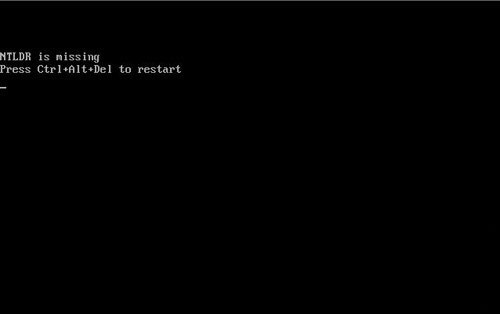Не загружается Windows XP по очень многим причинам, но если на чёрном экране высвечивается информация, то по ней можно судить о неисправности. Например при надписи «Bootmgr is missing» у вас слетела загрузочная запись вместе с загрузчиком, значит Вам сюда Восстановление загрузчика Windows XP. При нарушениях реестра Windows XP выйдет такая надпись «Файл WINDOWS\system32\config\system» отсутствует или повреждён, а может быть «NTLDR is missing». Бывает неправильно отредактирован файл BOOT.INI и вам нужно его восстановить. А может при загрузке Windows не видит жёсткий диск. При каждой проблеме наши ответные действия будут сильно различаться, поэтому о всём, что у вас случилось, хотелось бы узнать поподробнее в комментариях к статье. Кстати, одна из последних наших статей о загрузочном диске ERD Commander, который тоже может вам помочь.
Не загружается Windows XP
Сначала давайте попробуем решить наши проблемы с запуском Windows XP с помощью последней удачной конфигурации, она восстанавливает системный реестр и настройки драйверов, которые использовались при последней удачной загрузке системы.
- Вам нужно перезагрузить компьютер, и при запуске нажать клавишу [F8]. Далее выбрать пункт «Загрузка последней удачной конфигурации» и нажать [Enter]. У вас есть одна попытка восстановления последней удачной конфигурации.
- Допустим ничего не вышло, попробуйте тогда опять перезагрузить компьютер. При предложении «Выбрать операционную систему для запуска» нужно нажать клавишу [F8] и загрузиться в безопасном режиме, далее нажать кнопку Пуск->Программы->Стандартные->Служебные->Восстановление системы. В безопасном режиме доступна только опция «Восстановление более раннего состояния компьютера», поскольку она уже выбрана по умолчанию, просто нажмите «Далее» (Next). Затем выберите контрольную точку восстановления и начните процесс восстановления, полная статья вот Точка восстановления Windows XP.
- Есть один хитрый способ восстановить загрузку Windows XP, создайте на жёстком диске дополнительный раздел или возьмите другой жёсткий диск и установите новую копию Windows XP туда, загрузочные файлы в любом случае перезапишутся и вы сможете выбрать между новой операционной системой и старой, которая кстати должна загрузится, потом удалите новую или исключите её из меню загрузки.
В большинстве проблемы с загрузкой случаются из-за отсутствия системных файлов, в первую очередь: Boot.ini, NTLDR, Ntdetect.com, которые обычно бывают повреждены или удалены, в следствии действий вируса, или других многочисленных причин.
Если у вас ещё остался в системном блоке флоппи-дисковод, давайте с помощью него заменим их на нормальные.
- Создаём загрузочную дискету Windows, вставьте флоппи-диск в дисковод здоровой машины и операционной системой Windows XP, далее Мой компьютер щёлкните на иконке дискеты и выберите из меню «Форматировать». Когда форматирование закончится нужно скопировать на дискету три файла из его корневой директории: Boot.ini, NTLDR, Ntdetect.com дискета готова. Вставляем созданную нами дискету во флоппи-дисковод неисправного компьютера и включаем компьютер. В BIOS, вами предварительно должна быть выставлена загрузка с флоппи-дисковода. Операционная система попробует загрузиться с дискеты.
- Если вы вообще не имеете понятия что такое флоппи дисковод, то можно попробовать загрузиться с любого Live CD, когда загрузитесь, нужно зайти в корневую директорию диска (С:) и посмотреть состояние системных файлов, участвующих в загрузке операционной системы, можно попытаться их заменить на взятые с нормального компьютера.
- Дело так же может быть в повреждённой загрузочной записи жёсткого диска MBR, которую можно исправить с помощью консоли восстановления, зайдя в неё можно попытаться с помощью команды listsvc и узнать состояние всех запускаемых служб и определить неисправную, можете почитать Консоль восстановления Windows XP, а так же Восстановление Windows XP через консоль.
-
Если хотите что бы таких ситуаций больше не возникало, обратите ваше внимание на резервное копирование данных и на такие программы как Acronis True Image Home и делайте резервное копирование хотя бы раз в неделю, у вас всегда должен быть боеспособный со всеми программами бэкап операционной системы.
|
0 / 0 / 0 Регистрация: 12.12.2009 Сообщений: 8 |
|
|
1 |
|
|
12.12.2009, 04:09. Показов 51744. Ответов 14
Windows XP при включении ноутбука не доходя до загрузочного экрана перезагружает систему и предлогает на выбор загрузку в разных режимах. Я перепробовала ВСЕ, даже в безопасном режиме, тоже самое! Потом я отключила автоматическую загрузку. Появился синий экран с описанием: Проблема была обнаружена и Windows был закрыт, для предотвращения повреждения компьютера. Если это первый раз, когда вы видели этот экран неустранимой ошибке, перезагрузите компьютер. Если этот экран появляется снова, выполните следующие действия: проверка на наличие вирусов на вашем компьютере. Удалите все недавно установленного жесткого диска или контроллера жесткого диска. проверить жесткий диск, чтобы убедиться, что он правильно настроен и прекращены. Run CHKDSK /F для проверки жесткого диска с коррупцией, а затем перезагрузите вычислить.(перевод) И как мне ЭТО сделать? Если я даже войти не могу…. ПОМОГИТЕ ПОЖАЙЛУСТА?
0 |
|
9715 / 2470 / 52 Регистрация: 06.03.2009 Сообщений: 8,500 |
|
|
12.12.2009, 04:12 |
2 |
|
kristy, раздел — Наши встречи Обсуждение и планирование встреч участников нашего форума по всем городам и весям.
И как мне ЭТО сделать? Если я даже войти не могу…. ПОМОГИТЕ ПОЖАЙЛУСТА?
1 |
|
0 / 0 / 0 Регистрация: 12.12.2009 Сообщений: 8 |
|
|
12.12.2009, 17:55 [ТС] |
3 |
|
А как получить доступ с установочного диска? Я дилетант!!! Нужно подробное описание и у меня 4 диска.
0 |
|
9715 / 2470 / 52 Регистрация: 06.03.2009 Сообщений: 8,500 |
|
|
12.12.2009, 17:59 |
4 |
|
kristy, под установочным диском, подразумевается CD\DVD с которого устанавливается система. Запустив с него загрузку вы попадаете в меню выбора вариантов установки, один из которых будет как на картинках в той теме, вариант восстановления. Зайдя в консоль, вы так и сможете выполнить необходимую команду проверки. Если не поможет проверка, то возможно придется использовать так называемые «реанимационные диски», в интернет в принципе их много. Только главное быть внимательным к тому, что делаете, иначе придется переустанавливать систему, да еще и с потерей данных.
1 |
|
0 / 0 / 0 Регистрация: 12.12.2009 Сообщений: 8 |
|
|
12.12.2009, 19:06 [ТС] |
5 |
|
я включила disk 1 p/n :sd.A4606.009(Bootable) и ничего не происходит. Может мне надо выбрать: безопасный режим, или безопасный режим с загрузкой сетевых драйверов, или безопасный режим с поддержкой командной строки, или загрузка последней удачной конфигурации(с работоспособными параметрами), или обычная загрузка Windows. Больше он ничего не предлагает! Добавлено через 34 минуты
0 |
|
9715 / 2470 / 52 Регистрация: 06.03.2009 Сообщений: 8,500 |
|
|
12.12.2009, 19:32 |
6 |
|
kristy, изначально вам нужно на первом экране BIOS, до того как начнется загрузка самой системы выбрать загрузку с CD, смотрите внизу экрана какая клавиша отвечает за выбор устройства загрузки, обычно клавиши F9 F 11 или F12. Название boot device или boot choice ну или похожее, там выбрать загрузку с привода в котором диск, а не с жесткого диска, просмотрите тему Устанавливаем Windows XP сначала, как происходить должно.
1 |
|
0 / 0 / 0 Регистрация: 12.12.2009 Сообщений: 8 |
|
|
12.12.2009, 20:53 [ТС] |
7 |
|
когда я включаю ноутбук… первое, что появляется Acer и внизу экрана F2. Я нажимаю F2, потом там есть Boot, там -hard drive, -CD-ROM/dvd Drive, -Floppy Drive,-Network Boot. Что выбрать и когда вставить диск? p.s. я в этом деле новичок!!!
0 |
|
9715 / 2470 / 52 Регистрация: 06.03.2009 Сообщений: 8,500 |
|
|
12.12.2009, 20:56 |
8 |
|
CD-ROM/dvd Drive должен быть на первом месте, коль речь идет о ноуте, то обратите внимание, есть у вас клавиша Fn, если нажать её вместе c клавишей
0 |
|
0 / 0 / 0 Регистрация: 12.12.2009 Сообщений: 8 |
|
|
12.12.2009, 20:58 [ТС] |
9 |
|
я не могу найти Native Mode…
0 |
|
9715 / 2470 / 52 Регистрация: 06.03.2009 Сообщений: 8,500 |
|
|
12.12.2009, 21:00 |
10 |
|
я не могу найти Native Mode… может не быть или просто не активировано AHCI, а что у вас не видит установка жесткого диска? Играть с этой опцией стоит только в таком случае.
0 |
|
0 / 0 / 0 Регистрация: 12.12.2009 Сообщений: 8 |
|
|
12.12.2009, 21:04 [ТС] |
11 |
|
клавиша Fn, а бочонка нет. на клавише F11 написано-numLK, а на клавише F12- Scr LK
0 |
|
9715 / 2470 / 52 Регистрация: 06.03.2009 Сообщений: 8,500 |
|
|
12.12.2009, 22:58 |
12 |
|
на клавише F11 написано-numLK, а на клавише F12- Scr LK а вообще на какой то из клавиш что то похожее есть?
1 |
|
0 / 0 / 0 Регистрация: 12.12.2009 Сообщений: 8 |
|
|
13.12.2009, 00:49 [ТС] |
13 |
|
похожего ничего нет! Но я нашла книжку, которая шла с ноутбуком, и там написано, что надо нажать Alt+F10 и о чудо:
0 |
|
9715 / 2470 / 52 Регистрация: 06.03.2009 Сообщений: 8,500 |
|
|
13.12.2009, 01:36 |
14 |
|
работал себе четыре года без перебоев и вот на тебе… Наверное без обслуживания и чисток работал, а может и без антивируса или с неактуальным антивирусом, а может просто устал и решил передохнуть
1 |
|
0 / 0 / 0 Регистрация: 12.12.2009 Сообщений: 8 |
|
|
13.12.2009, 02:20 [ТС] |
15 |
|
антивир «Avira» обновляла всегда, как только устаревал. Сканер включала, раз в две недели! Да и защита стоит с авто обновлением.
0 |
Общение с персональным компьютером не всегда состоит из одних только радостей и удовольствий. Иногда бывают и неприятности, проблемы и «заморочки». Бывает, случается, что Windows не может загрузиться, и вместо привычного экрана приветствия, мы наблюдаем более чем унылую ситуацию: компьютер намертво зависает и не реагирует ни на что, либо уходит в постоянную перезагрузку, не успев даже открыть ни одного окна. Бывает, что запуск компьютера прерывается, и на мониторе появляются несколько белых строчек английского текста на чёрном фоне, или же высвечивается совсем уж непонятный синий экран с кучей непонятных цифр и букв (BSOD, IT-специалисты не без причины прозвали этот экран «синим экраном смерти«). Как бы это внешне не выглядело, ясно лишь одно — операционная система вышла из строя.
Причин такой ситуации может быть масса — скачки напряжения в электросети во время работы с компьютером, вредоносное воздействие вирусов, конфликты устройств или программ, либо просто «кривые» руки пользователя или ещё что-нибудь. У достаточно опытного человека удивления такая ситуация не вызовет, разве лишь может вызвать досаду, если имеется, например, куча дел и возиться с восстановлением совсем некстати.
Все эти проблемы легко решаются полной переустановкой операционки — в умелых руках она занимает менее часа и не представляет никаких сложностей. Но помимо самой Windows, в операционной системе может быть установлено много сторонних программ, которые потом придётся переустанавливать и снова настраивать. Также бывает, что какие-то важные данные сохранены прямо на Рабочем столе или на системном разделе (чего опытные пользователи не допускают) и при переустановке, естественно, уничтожатся. Либо просто в какой-либо ситуации время — деньги. Что делать в этом случае, спросите вы?
Можно попробовать восстановить работоспособность Windows XP, используя несколько встроенных функций, заранее подготовленных компанией Microsoft.
Загрузка последней удачной конфигурации
Зажимаем при запуске системы, как только с монитора исчезнет информация о BIOS’е и найденных устройствах, клавишу F8 на клавиатуре (на некоторых компьютерах придётся не просто нажать и держать, а нажимать эту клавишу несколько раз в быстром темпе) и ждём, когда загрузится меню безопасного режима.
В этом меню белыми строчками на чёрном фоне перечислены варианты аварийной загрузки Windows. Самым первым нам надо попробовать режим «Загрузка последней удачной конфигурации (с работоспособными параметрами)«. Если сбой не носит глобального характера, выбор этого пункта довольно часто помогает запустить систему в нормальном режиме. Не помогло? Читаем дальше.
Безопасный режим
Заходим в меню безопасного режима тем же способом, который описан выше, и выбираем верхнюю строчку — «Безопасный режим«. Этот вид загрузки Windows является, пожалуй, самым главным при возникновении каких-либо неполадок в работе сестемы. Он, в отличие от обычного, при загрузке не запускает всех системных служб и не подгружает все драйвера — работает по «самому минимуму». Запускается и загружается лишь самое необходимое для работы системы. Если удалось выйти на Рабочий стол, не пугайтесь того, что всё выглядит необычно — просто в этом режиме видеодрайвера не загружаются. Можно попытаться своими силами выяснить причину неполадки и устранить её (если у вас на это хватает знаний и опыта). Либо, в крайнем случае, «эвакуировать» важные данные (save’ы игрушек, например 
Если вы точно знаете, что сбой вызвала какая-то программа, можно попробовать в безопасном режиме удалить её (правда, в этом режиме запустить Windows installer удаётся не всегда), после чего попытаться перезагрузиться.
Можно попробовать запустить Восстановление системы (если, конечно, вы не отключили её, как советуют многие «горе-оптимизаторы») и откатить Windows на другую контрольную точку — очень часто это решает все проблемы. Для её запуска идём Пуск -> Все программы -> Стандартные -> Служебные и выбираем Восстановление системы. К сожалению, иногда в безопасном режиме эту службу запустить не удаётся.
Вообще, если вы не компьютерный «супер-профи», не рекомендую отключать эту службу — довольно часто она спасает систему от переустановки (хотя и не всегда), а её работа при мощности современных компьютеров практически незаметна. Важно лишь поправить дефолтные настройки на более разумные. Делается это так: Пуск -> правой кнопкой мыши на Мой компьютер -> Свойства и выбрать вкладку Восстановление системы. Здесь в маленьком окошечке поочерёдно выделить каждый раздел и, нажав Параметры, задать для него отдельные настройки. Лично я выставляю так: Для того раздела, где установлена операционная система, с помощью ползунка устанавливаю предельный размер около 1 ГБ, а на всех остальных дисках восстановление полностью отключаю, чтобы не расходовать впустую пространство на винчестере. Вы же выставите так, как вам покажется оптимальным.
Восстановление Windows с загрузочного диска
Если же причину сбоя устранить не удалось, либо, хоть Безопасный режим и сработал, но переустановка Windows крайне нежелательна из-за опасения потерять важные программы, или просто жаль тратить время, придётся воспользоваться помощью загрузочного диска Windows XP, с которого вы устанавливали операционную систему.
Примечание. На некоторых дисках с самодельными сборками Windows иногда отсутствуют необходимые инструменты.
Вставьте диск в привод и загрузитесь с него, выставив в BIOS’е первоочередную загрузку с дисковода.
Как включить в BIOS первоочередную загрузку с дисковода. В самом начале загрузки компьютера, сразу, как пройдёт информация BIOS зажимаем и держим (или часто нажимаем) клавишу Delete (Del), пока не появится меню настройки BIOS. Ищем в нём раздел, где указан порядок загрузочных устройств (перемещаемся с помощью клавиш со стрелками, а выбираем клавишей Enter, назад — Esc). В Award BIOS — это раздел Advanced, в AMI BIOS — раздел BOOT. В других вариантах вам придётся самостоятельно найти эти опции — ищите всё, связанное с boot (загрузка). После того, как раздел найден, надо изменить настройки так, чтобы ваш дисковод стал самым первым загрузочным устройством (или самым верхним в списке загрузочных устройств). Поменяли? Сохраняйте изменения, нажав F10, и на следующий вопрос ответьте, нажав «Y» («да»). Компьютер перезагрузится и при следующем запуске загружаться уже будет сначала с диска в дисководе. Не забудьте потом, когда вы всё исправите, вернуть настройки назад, т.к. такой порядок загрузки не совсем удобен в повседневном использовании компьютера.
Кстати, некоторые модели ноутбуков позволяют кратковременно, на один раз изменить порядок загрузки, не залезая в настройки BIOS. Для этого при запуске несколько раз нажмите F12 и в появившемся маленьком меню выберите свой дисковод. Ничего потом назад возвращать не надо — при следующей загрузке всё будет как обычно.
Вход в настройки некоторых версий BIOS осуществляется не по клавише Delete, а, например, по F2 или другой. Точно определить это можно по информации BIOS в начале загрузки — внимательно смотрите в самый низ экрана, в левом углу там проскочит указание на нужную клавишу.
Итак, перезагружаемся с диска в дисководе. Как только появится надпись Press any key… (или похожее), у вас будет только 5 секунд, чтобы запустить загрузку с диска, нажав ЛЮБУЮ клавишу на клавиатуре. Если не успели — компьютер начнёт загружаться с винчестера, и придётся снова перезагружаться.
Всё нажали вовремя? Дождитесь появления первого диалогового окна:
Нажмите Enter. Начнётся установка (устанавливается Windows в тот же раздел, файловая система оставляется без изменений). После того, как вы прочитаете лицензионное соглашение и согласитесь с ним, нажав F8, инсталлятор проверит ваш жесткий диск на наличие установленных версий Windows XP. Найдя таковую, предложит восстановить её. Согласитесь с этим, нажав клавишу R.
Дальнейшая процедура напоминает обычную установку системы — так же вводится лицензионный ключ, выбирается регион и часовой пояс и т.д. По окончании процесса, который длится примерно, как и обычная установка Windows XP, все необходимые для работы файлы будут восстановлены и никакие данные и программы не будут затронуты — всё останется на своих местах. Возможно, лишь придётся обновить драйвера, но не всегда это потребуется делать. И все программы со всеми данными и настройками останутся в неприкосновенности.
ПРИМЕЧАНИЕ. Если параллельно с XP на этом же жёстком диске у вас установлена Windows Vista, вероятнее всего, что этот способ у вас не пройдёт — Vista, как правило, затирает все загрузочные записи и файлы и заменяет их своими, прописывая на винчестере одну единственную операционную систему — себя-любимую, и лишь затем включает в свои файлы записи на загрузку других операционок. В результате чего, инсталлятор Windows XP, естественно, просто не находит никакой системы для восстановления. Можно попробовать в такой ситуации сначала переписать загрузочный сектор с помощью Консоли восстановления командами fixboot или fixmbr (читаем ниже), а затем, полностью восстановив Windows XP, восстановить уже из-под неё загрузчик Vista. Данный процесс достаточно подробно описан здесь.
Консоль восстановления
Иногда такого глобального восстановления Windows не требуется и можно попробовать воспользоваться встроенной утилитой, которая называется Консолью восстановления.
В тех ситуациях, когда испорчена загрузочная запись или файлы загрузки, Консоль восстановления — самый простой и быстрый способ решения проблемы.
Чтобы войти в неё нужно, так же как и в предыдущем примере, вставить загрузочный диск и дождаться появления первого диалогового окна (см. второй скриншот). Только теперь нам не следует нажимать на Enter — нас интересует именно Консоль восстановления, поэтому жмём R и дожидаемся, пока на экране не появится список операционных систем, установленных на компьютере.
Если Windows у вас всего одна (как и у большинства пользователей), просто нажмите сначала 1, а затем Enter. Если же операционных систем установлено несколько — выберите нужную.
Далее вас попросят ввести имя администратора и его пароль. Если вы их не меняли, то оставьте эти два поля как есть и нажмите два раза Enter. Теперь на экране вы увидите такой текст: «C:\Windows» – вы достигли места назначения.
В рамках этой статьи мы опишем лишь несколько команд, которые нам понадобятся. Если же вы хотите в дальнейшем использовать все возможности, которые может предоставить Консоль восстановления, вам придётся самостоятельно поискать в Интернете список всех команд и советы по их применению. Можно также получить некоторую информацию из встроенной документации, набрав в командной строке Консоли HELP или /? . Для получения описания каждой из команд, можете добавлять ключ /? (например, chkdsk /? или HELP chkdsk).
Команда fixboot
Данная команда исправляет загрузочный сектор жесткого диска, т. е. предоставляет компьютеру нужную информацию для загрузки операционной системы. С её помощью можно устранить достаточно частую неисправность, когда вместо ожидаемых «окошек» мы видим надпись на черном фоне «NTLDR is missing«.
Появление такого окна однозначно указывает на повреждение загрузочной записи. Среди наиболее вероятных причин появления этой ошибки можно выделить проблемы в электропитании, неправильное выключение компьютера или «эксперименты» с установкой на тот же жёсткий диск различных операционных систем, отличных от Windows.
С помошью данной команды проблема решается элементарно. Набираем в появившейся командной строке fixboot , соглашаемся с тем, что мы действительно хотим перезаписать загрузочный сектор, нажав Y .
Всё. Далее, набрав в командной строке exit и нажав Enter, выходим из Консоли восстановления и проверяем результат.
Команда fixmbr
Выполняет те же действия, что и предыдущая, с той лишь разницей, что в данном случае перезаписывается полностью весь загрузочный сектор.
Команда chkdsk
Сканирует жесткий диск на предмет наличия ошибок. Если запустить эту команду с ключом r (chkdsk /r), все найденные ошибки будут автоматически исправляться. Достаточно часто данная команда помогает восстановить Windows и сохранить все данные на системном разделе.
Все рассмотренные нами варианты не гарантируют 100% восстановление операционной системы Windows, т. к. всё напрямую зависит от причины неисправности. Однако в большинстве случаев эти способы помогают достаточно быстро и без потерь восстановить нормальную работоспособность.
Совет напоследок. Позаботьтесь о том, чтобы не хранить никаких важных данных на системном разделе жёсткого диска. Иначе в случае неожиданного падения Windows и незапланированной её переустановки эти данные могут быть безвозвратно утеряны. Как следует продумайте удобную для себя систему хранения файлов, создав различные папки на других разделах винчестера. И в дальнейшем сохраняйте данные в эти папки. также следует помнить, что Рабочий стол — это тоже специальная папка на системном разделе, так же как и Мои документы, в которую по умолчанию сохраняются все картинки, музыка и т.д. Кстати, можно изменить месторасположение Моих документов, перенеся их на другой раздел. Делается это так: Пуск -> правая кнопка мыши на Мои документы -> Свойства. В открывшемся окне выбираем вкладку Папка назначения и, нажав Переместить…, указываем место.
На этом на сегодня всё. Удачи!
Просмотр полной версии : SP3 XP Не загружается даже в безопасном режиме
Давно порывался спросить, но откладывал…
Несколько раз за время пользования компом случались недоразумения, приводившие к отказу Системы загружаться, не только стандартным способом, но и через Безопасный режим.
Есть ли способы добраться до фунции Восстановление системы и вернуть более раннее её состояние ? Доглючное так сказать.
Вычитанный в инете способ с Консолью восстановления, где с загрузочного диска добираются до неё и нажав кнопку R начинают манипуляции не сработал. На моём диске — сборке ничего связанного с этой Консолью нет 
Попытка через вторую Операционку стоящую в компе восстановить первую, так же не удалась… Или просто не допёр, как правильно нужно делать.
В общем Акронисом восстановился, но архив был месячной давности и пришлось большую часть программ обновлять, а хотелось бы просто вернуться ко вчерашнему дню. (Если случится в будущем)
Заранее спасибо 
Добавлено через 12 минут
Вирусов нет.
Комп начал дурить после того как : Поудалял все ненужные мне остатки программ с помощью FinalUninstall, а так же побаловался одним чистильщиком. Что то из этой пары и нахимичило 
Для возможности запускать программу Acronis True Image Home, к примеру в случае обвала системы, надо её включить в загрузочный диск.
Есть программы для Windows, а есть — для DOS. Данный загрузочный диск работает в DOS. Если ОС перестанет загружаться, то получить доступ к ней можно в DOS. В большинстве случаев, перестаёт работать загрузка ОС по ряду причин, но сама операционная система полностью работоспособна. Если имеется резерваная копия ОС, то загрузившись с загрузочного диска, порой достаточно восстановить MBR (Главная Загрузочная Запись). Если проблема в системных папках, то можно восстановить их или всю ситему целиком.
1. Не загружается ОС ——> Восстанавливаете MBR. Не загружается вновь ——> Пункт 2 или 3.
2. Известны возникшие системные проблемы ——> Восстаналиваете соответствующие ситемные папки.
3. Причины сбоев в работе ОС неизвестны ——> Восстанавливаете резервную копию всей ОС
Одним словом, если система не загружается: при восстановлении с загрузочного диска Акронис, выберите восстановление MBR — установленные программы и системные папки не будут затронуты. Не надо восстанавливать всю ОС. Акронису, именно программе восстановления больше доверяю, чем восстановлению системы windows программой. Изучите инструкцию к Акронис, есть различные способы резервного копирования и можно запланировать создание копий.
1. Раз и навсегда откажись от говносборок винды — только оригинальные диски от Microsoft — проблем будет меньше и кнопка «R» будет работать. Если жалко проги и настройки то накатить винду с оригинального диска можно прямо поверх того что у тебя стоит сейчас но лучше поставить с нуля на чистый отформатированный раздел
2. Проверь настройки восстановления системы, это в свойствах ярлыка «мой копьютер» на закладке «Восстановление системы» — оно либо отключено либо место под архивы кончилось
3. ahjylth прав, доверять «Восстановлению системы» не стоит — очень капризная штучка — в самый ответственный момент оно не работает — пользуйся чем-нибудь сторонним — не обязательно Акронисом.
Комп начал дурить после того как : Поудалял все ненужные мне остатки программ с помощью FinalUninstall, а так же побаловался одним чистильщиком. Что то из этой пары и нахимичило
тогда почему бы не попробовать один раз избавиться от причины, а не каждый раз чинить следствия?
Вариант такой: если есть подозрение, что здоровье системы повреждено окончательно и безповоротно всякими твикалками нужно попытаться восстановить системные файлы. Если есть желание, — читаем справку по команде sfc. Если желания нет, — можно сделать проще: грузимся с дистрибутива, доходим до момента когда установщик обнаруживает уже существующую ОС на разделе и нажимаем не Enter (продолжить установку), а R (попытаться восстановить данную копию). Таким образом, кстати, вообще множество проблем с непонятными причинами можно устранить.
Iskam, автор ведь пишет что у него «R» не сработал — толи из его говносборки это вырезали — толи руки кривоваты
Iskam, автор ведь пишет что у него «R» не сработал — толи из его говносборки это вырезали — толи руки кривоваты
Внимательно читаем пост автора. Автор на самом деле пишет, что R он нажимал там, где винда предлагает войти в консоль восстановления, то есть перед конфигурялкой разделов. А я пишу про R, которую нужно нажать после обнаружения установленной системы, то есть как раз после выбора раздела в конфигурялке
Стоял sp3 правильный, а под рукой оказался только диск, как вы его называете «говносборки». И где я только не нажимал кнопку R, всё бестолку.
Более того, там где должно предлагаться нажатие этой буковки для восстановления, там ничего подобного нет. Вырезано скорее всего.
Руки может кривые, но смотрел на скриншоты веб-страниц, заранее скопированые для такого случая, на фотках есть, у меня в реале нет.
Запишу нормальный sp3 для такого случая… Только ведь такая штука : как правильнее им воспользоваться ? Поделитесь практическим опытом…
С Акронисом не въеду… Имею диск, зашёл с него, переписал загрузку и теперь могу клавишей F11 запускать этот самый Акронис 2009 перед загрузкой системы. А как им вернуть запуск незагружаемой ОС так и не понял.
Наверное сумбурно описал проблемму с какой столкнулся. Мне нужно запустить Windows который перестал загружаться, по причине какого то сбоя. Перестал и всё тут. До перезагрузки работал, а вновь запуститься не желает.
С Акронисом не въеду… Имею диск, зашёл с него, переписал загрузку и теперь могу клавишей F11 запускать этот самый Акронис 2009 перед загрузкой системы. А как им вернуть запуск незагружаемой ОС так и не понял.
Если этой программой не делали резервную копию, то — никак. Делали? Если делали, то вспоминайте, куда сохранили копию системы. Не стоит устанавливать запуск клавишей F11, лучше пользоваться загрузочным диском для запуска этой программы и не надо создавать зону безопасности на диске — не будет проблем.
В общем Акронисом восстановился, но архив был месячной давности и пришлось большую часть программ обновлять, а хотелось бы просто вернуться ко вчерашнему дню. (Если случится в будущем) 
Добавлено через 3 минуты
Мне нужно запустить Windows который перестал загружаться, по причине какого то сбоя. Акронис попутно появился 
Maalai
Вы, всё доступно обьяснили, что хотите получить. Я, вам, и рекомендовал как можно восстановить систему и при этом не потерять нажитое непосильным трудом за последний месяц.
Начните восстанавливать Акронисом. Запустите программу, выбирите «восстановление», выбирите имеющуюся резервную копию. По ходу разберётесь, ничего сложного. Во время установки будет выбор, что восстанавливать, выбираете «восстановить диски или разделы» далее выбирайте «MBR». Восстановится только Главная Загрузочная Запись за полсекунды — остальное останется не тронутым. Интересно, что такого важного, вы успели установить за месяц?:hehe: Или у вас на диске данные(музыка, фильмы, фото и т.д.)?
—————————————————————————————————————————————
Для хранения данных, жёсткий диск целесообразно разбить на 2 локальных диска или более по желанию(чаще употребляется название не локальный диск а Том, Раздел, Партиция, Partition). Даже нужно разбить, т.к. операционной системе будет проще работать — меньше загрузка памяти, снижение фрагментации и т.д. При восстановлении операционной системы в этом случае, на тот раздел на котором она была установлена, будет восстановлен только раздел с ОС, данные будут спокойно лежать на другом разделе.
Новый раздел отображается в проводнике как «локальный диск», надпись «локальный диск» — это метка тома(раздела), её можно сменить и назвать как удобно.
ahjylth,
Всё что вы написали в последнем посте давно применяю.
Вернув Акронисом Систему месячной давности, потерял возможность применения лицензионного ключа на Каспера, пришлось возиться с восстановлением скачивания торрентов, менять устаревшие версии прог на более новые, удалять потерявший актуальность софт и установливать новый. Не знаю как вам, мне же в лом терять на это время :quest:
Я, вам, и рекомендовал как можно восстановить систему и при этом не потерять нажитое непосильным трудом за последний месяц…. …Восстановится только Главная Загрузочная Запись за полсекунды — остальное останется не тронутым
Не догоняю, где там можно воспользоваться вашим советом и войти в незагружаемую Систему :
http://s45.radikal.ru/i107/0912/df/6491728a2cfat.jpg (http://radikal.ru/F/s45.radikal.ru/i107/0912/df/6491728a2cfa.jpg.html)
http://s58.radikal.ru/i162/0912/19/b5f11415f48ft.jpg (http://radikal.ru/F/s58.radikal.ru/i162/0912/19/b5f11415f48f.jpg.html)
http://s41.radikal.ru/i093/0912/cf/cf7c09f2ef04t.jpg (http://radikal.ru/F/s41.radikal.ru/i093/0912/cf/cf7c09f2ef04.jpg.html)
http://s52.radikal.ru/i138/0912/da/2a5870815fcet.jpg (http://radikal.ru/F/s52.radikal.ru/i138/0912/da/2a5870815fce.jpg.html)
Ткните носом, не обижусь 
kramolny
05.12.2009, 22:41
Если винда не грузится в безопасном — попробовать загрузиться с Live-CD и сделать checkdisk — иногда помогает
Maalai
http://i058.radikal.ru/0912/e3/85d8f64098f5t.jpg
Сделал скриншот, не могу залить. Ipicture.ru, черз который я заливаю, сегодня не загружается.
Ваш первый скрин — это выбрали операцию восстановление и видите копию -> на копии, тык п.к.м. -> в маленьком окне тык «восстановить»(не бойтесь, восстановление сразу не начнётся), -> далее как писал выше тык на «восстановить диски или разделы» и галку только на «MBR»..нажимаете «далее». Вижу, сейчас залью. Криво отправил, но не важно 
http://www.radikal.ru/
ahjylth, там далее вторая страница, перейдём на неё 
Maalai,
Спасиб, за ссылку, пригодится-) Выше залил.
Это поможет в том случае, если повреждена загрузочная запись. Система может не загружаться по многим причинам, очень часто из-за ошибок на HDD. Самое скверное, когда не может из-за проблем с железом.
У меня как то по другому высвечивается. На скрины посмотрите внимательнее
Добавлено через 8 минут
Между «Выбор архива» и «Выбор содержимого» отсутствует «Метод восстановления «.
А на диске с Акронисом, что то похожее на MBR было, если не ошибаюсь
Maalai,
Да, я видел. Не пойму, в чём дело. Какая версия Акронис у вас? У меня «Acronis True Image Home 2009». Возможно обновлял, не помню.
Постарайтесь найти MBR. Сделайте в точности как я описал. В главном окне «Восстановление» тык п.к.м на архиве «Восстановить» и т.д. Не сразу заметил страницу.
Разобрался наконец-то что и как. Стоит как и у вас 2009, но поиск образов не срабатывает и можно их найти только нажав «Операции» — «Восстановить» и далее в «Обзор».
Остался последний вопрос : Отмечаю галочкой MBR, запускаю… и как там всё дальше, какие действия проводить ?
Maalai,
поиск образов не срабатывает и можно их найти только нажав «Операции» — «Восстановить» и далее в «Обзор».
После запуска программы, надо развернуть окно, тогда в правом, верхнем углу будет виден «поиск образов», нажимаете, ищите копию в том месте, где сохранили.
как там всё дальше, какие действия проводить
Отметили MBR -> «далее» -> выбираете диск на котором установлена ОС если у вас несколько HDD -> «далее» -> «Приступить». Вроде и всё.
Повторюсь.. может и не помочь никакое восстановление ни частичное, ни полное, если имеются ошибки на HDD или проблемы с железом.
Вирусов нет.
Комп начал дурить после того как : Поудалял все ненужные мне остатки программ с помощью FinalUninstall, а так же побаловался одним чистильщиком. Что то из этой пары и нахимичило 
Не нужно восстанавливать никакие записи, тем более MBR. Проверить будет ли жить ваш компьютерв (если у вас нет бекапа реестра), можно установив поверх новую Ос. Если она загрузится — то возможно просто удалили системные файлы, если нет — это реестр, и тут понадобится установка с нуля.
Добавлено через 1 минуту
Еще если вы чистили систему не ручками.. обычно ПО оставляет те самые бекапы реестра в профили пользователя с расширением *.bak. Можно попытаться с LiveCD посмотреть на системный раздел, возможно вам повезет.
refresh,
Прочтите внимательно первый пост от Maalai, а лучше, всю тему. «Не судите о книге по слову <<Конец>>».
Можете не восстанавливать MBR, а пользоваться этим «изобретением» — установкой новой ОС поверх старой.
Забавно сознавать, что есть люди, которые могут разрушить незыблемое и воздвигнуть памятник человечской беспечности, дабы обрести минуту славы 
И за здоровье ПК Maalai, корторый на сегодняшний день…прекрасно себя чувствует как я понимаю.
ahjylth, Всё усвоил и теперь буду с нетерпением ждать нового слёта, для опробования вами подсказанного метода. :)))
Вернусь сюда в любом случае, либо за помощью, либо с благодарностью.
Спасибо всем !
у меня не загружался в безопасном режиме после того, как «поработал» вирусняк. Загружался с erd commander, затем восстанавливал саму ветку безопасного режима.
nubian, Давайте подробнее как и что, пошагово.
Всё сработавшее имеет право быть увековеченным 
FreeName
06.12.2009, 18:06
Есть отличная программа ERD Commander, в основе которой загрузочный CD, она позволяет сделать откат к ранее созданным Windows точкам восстановления, для XP подойдет версия 2005 и 2003, более ранние не юзал. Прога выручала много раз. Легко ищется, Google Вам в помощь.
Опробовал ERD Commander 2008, не доводя дело до самого конца, то бишь не запуская точку отката. До неё записанный на болванку образ программы добирается в лёгкую. Проверил на рабочей Системе конечно, но видимо и в незагружаемой можно добраться.
С нетерпение жду краха Windows, но не определюсь пока, каким первоначально способом восспользоваться 
Maalai
ERD Commander хорошая программа, сам не пользовался т.к. пользуюсь Акронисом, но плохих отзывов о ней не слышал.
Могу только добавить, что когда имеется резервная копия ОС и даных, на каком-либо носителе, а не на HDD, то даже если ваш ПК вынесут тараканы из квартиры, то всё можно восстановить. Было бы на чём.
С нетерпение жду краха Windows, но не определюсь пока, каким первоначально способом восспользоваться
Перемести любой критический файл на логический диск и ждать не надо. А восстановлением лучше всего заниматься именно с установочного диска. Если не совпадают номер сборки и ядра, то действительно R может не работать. Насчет разноязычных локализаций тоже не уверен.
Проверь диск викторией, потом начни установку, при проверки ранее установленных копий винды установщик спросит «Востановить или продолжить.»
eugene4212
27.12.2009, 18:42
Если у тебя НЕСКОЛЬКО РАЗ уже были необъяснимые сбои в системе (то есть не после установки какой-то программы), которые не позволяли винде загружаться, а как я понял это именно так — обрати внимание на железо. Лично у меня подобные «глюки» встречались по 3-м причинам, причем проявлялись не сразу:
— Появление сбойных секторов на жестком диске
— Появление ошибок CRC при обращении к оперативной памяти
— Высыхание или вздутие электролитических конденсаторов в блоке питания или на материнке.
Рекомендую:
— Вынуть все модули памяти кроме одного и попробовать загрузить систему. Еще лучше — проверить оператвку программой MEMTEST (http://www.izone.ru/soft_admin/go.php?action=download&id=304&key=7244859)
— Проверить винт на наличие сбойных секторов (программы MHDD (http://soft.softodrom.ru/scr/get.php?id=2511), или любая аналогичная)
— Вскрыть системник и внимательно осмотреть материнку и внутренности блока питания хотя бы визуально проверить есть ли вдутые конденсаторы (в идеале — выпаять парочку, измерить их емкость и утечку)
И лишь когда убедишься, что проблем с железом быть не может — искать причины в софте… Лично у меня в большинстве случаев ХР вылетала таким образом — именно из-за сбоев в железе…:)
eugene4212,
Обращайте внимание на даты сообщений 
Способы, которые вы предлагаете, я бы рекомендовал в том случе, если есть 100% уверенность, что проблема не в операционной системе. Проверка HDD на сбойные сектора — никогда не помешает, с этим я согласен.
Согласитесь, перепаивать конденсаторы из-за того, что вирус повредил систему….
Стоят две Системы на одном жёстком диске. При входе на каждый из двух локальных с Виндусами, видны папки ~ErdUserProfile.$$$. Когда появились не заметил и убирать потому не решаюсь.
Какая программа их поставила, для чего они нужны ?
Стоят две Системы на одном жёстком диске. При входе на каждый из двух локальных с Виндусами, видны папки ~ErdUserProfile.$$$. Когда появились не заметил и убирать потому не решаюсь.
Какая программа их поставила, для чего они нужны ?
Ну так ты же пробовал ERD Commander… Это должно быть папки с настройками профилей пользователей!
Я нашёл, что ERD их создаёт, а зачем непонятно 
Пользователь то один.
Значит для каждого пользователя есть своя папка…
Если удалить эти папки то ничего страшного не будет — ERD в таких папках сохраняет профиль временного пользователя под которым он инициализирует/запускает свою оболочку — это просто мусор
w0r0n, Про ERD… , чем войдя через него в Систему лучше добираться до файлов, для перемещения, удаления или просмотра ?
HELP на русском языке для всем программам входящим в ERD Commander не найти :quest:
Far Manager или Total Commander с флешки которую ты вставишь в usb ДО запуска ERD
Если у тебя стоит одна на С, а другая на Д, то просто удаляй с Д диска.
predator12
06.04.2010, 15:13
Загрузиться с установочного диска и запустить восстановление
XP после восстановления запускается только в безопасном режиме и только до перезагрузки, после перезагрузки ХР вообще не запускается не в безопасном ни в обычном режимах. Есть у кого совет что может быть?
XP после восстановления запускается только в безопасном режиме и только до перезагрузки, после перезагрузки ХР вообще не запускается не в безопасном ни в обычном режимах. Есть у кого совет что может быть?
Если создавались точки отката восстановления системы, то изпользуйте загрузочный диск ERD Commander. Загрузитесь с него и откатите систему.
Если точки не созданы, при загрузке нажимте F8 и отключите презагрузку. Посмотрите какой код ошибки выдаёт. Код ошибки забиваете в поисковые системы, найдёте причину.
просто снеси винду и постав новую
vBulletin® v3.8.9, Copyright ©2000-2023, vBulletin Solutions, Inc.







 : система заработала!!! Выбрала восстановление с диска D, конечно пришлось очистить диск С, ну и что, всё равно там ничего важного не было, т.к. у меня привычка, всю важную инфу, хранить на диске D. Вот теперь пишу Вам с восстановленного компа. За эти сутки узнала для себя много полезной информации, спасибо Вам за это!
: система заработала!!! Выбрала восстановление с диска D, конечно пришлось очистить диск С, ну и что, всё равно там ничего важного не было, т.к. у меня привычка, всю важную инфу, хранить на диске D. Вот теперь пишу Вам с восстановленного компа. За эти сутки узнала для себя много полезной информации, спасибо Вам за это! Я думаю мне пригодится.
Я думаю мне пригодится. p.s. и всё равно я не поняла,
p.s. и всё равно я не поняла, из-за чего его так трехануло…, работал себе четыре года без перебоев и вот на тебе…
из-за чего его так трехануло…, работал себе четыре года без перебоев и вот на тебе…